Jak obejít ověření účtu Google po resetování na Samsung Android 11
Různé / / January 15, 2022
Ověření účtu Google je vestavěná bezpečnostní funkce pro telefony Android. Díky této funkci nebude moci získat přístup neoprávněná osoba a bude vyžadovat heslo účtu Google. Jako technik jsem měl stovky lidí, kteří přišli se svými zamčenými telefony. I když je to skvělé pro zvýšení zabezpečení, když dojde k neoprávněnému pokusu resetovat zařízení do továrního nastavení, může to způsobit vážný problém, když se lidé budou muset rozhodnout pro FRP bypass na Samsungu.
Přesto jsem se setkal s mnoha situacemi, kdy lidé žádají o vynechání „toto zařízení bylo resetováno, pokračujte, přihlaste se pomocí účtu Google“. V tomto článku tedy sdílím, jak obejít účet Google!
Metoda jedna – použití PassFab Android Unlocker Chcete-li odebrat zámek FRP Samsung
Pokud jste byli uzamčeni ze svého zařízení Android, existují různé online nástroje, které vám mohou pomoci získat přístup k zařízení. PassFab však zůstává nejlepším nástrojem pro obcházení díky pokročilým funkcím, které jsou vhodné pro začátečníky. Zejména má profesionální obrazovku a také odblokování FRP s pohodlnými funkcemi a uživatelsky přívětivým rozhraním. Navíc PassFab podporuje téměř každou verzi Androidu, počínaje 5 až 11. Pokud tedy chcete vědět, jak obejít zámek Google na Samsung A11 a dalších zařízeních Android, použijte k obejití zámku Google následující pokyny pro PassFab;
- Nejprve si musíte do svého počítačového systému stáhnout PassFab Android Unlocker a nainstalovat jej.
- Za druhé, připojte zařízení Android (to, které potřebujete obejít) k počítačovému systému pomocí kabelu USB. Po připojení spusťte aplikaci a na obrazovce vyberte možnost „odstranit Google Lock (FRP)“.

3. Vyberte verzi Android připojeného zařízení a klepněte na tlačítko „odeslat upozornění“.
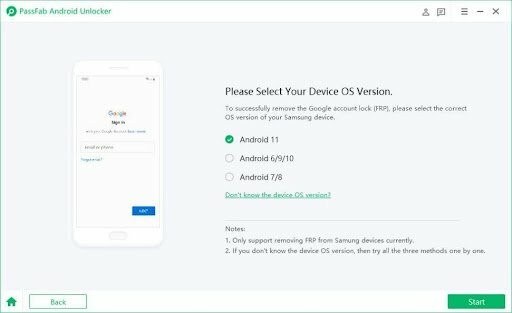
4. Nezapomeňte připojit zařízení Android k připojení Wi-Fi. Jakmile je zařízení připojeno k bezdrátovému připojení, tento software pro odstranění zámku FRP odešle oznámení do zařízení a bude vypadat nějak takto.

5. Pokud používáte mobilní telefon A11, musíte postupovat podle vyskakovacích pokynů pro nastavení smartphonu Samsung
Reklamy
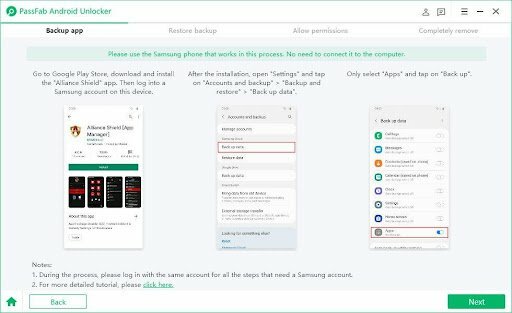
6. Na druhou stranu, pokud je vaše verze Androidu 6, 9 nebo 10, musíte zařízení nastavit podle níže uvedených kroků na obrazovce.
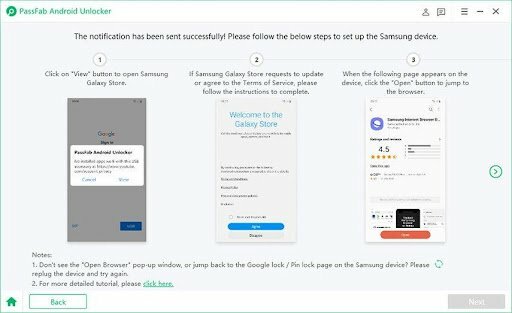
Reklamy
7. Pokud vaše zařízení běží na systému Android 7 nebo Android 8, postupujte podle pokynů na obrazovce pro nastavení zařízení
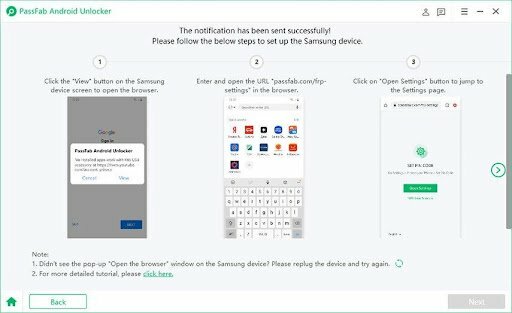
8. Pak můžete úspěšně obejít Google FRP Lock.
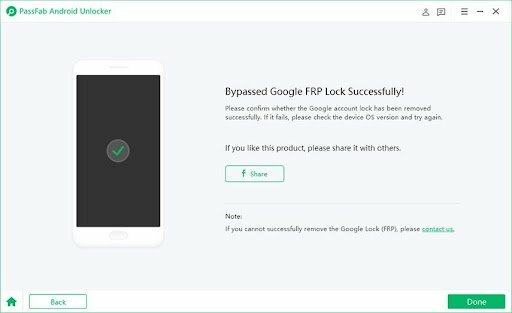
Metoda 2 – Jak obejít ověření účtu Google po resetování pomocí účtu Google
Dalším způsobem, jak obejít ověření účtu Google po resetování, je použití účtu Google. Toto je jeden z nejpohodlnějších způsobů obnovení účtu Google a nastavení nového hesla, pokud si nemůžete vzpomenout na staré heslo. Za tímto účelem můžete postupovat podle níže uvedených kroků:
- Nejprve vyrobte tovární nastavení telefonu a restartujte jej
- Poté vyberte jazyk a připojte zařízení k síti Wi-Fi
- Zobrazí se vyskakovací okno s dotazem na přihlašovací údaje k účtu Google a zobrazí se klávesnice. Poté podržte @ a počkejte, až se zobrazí nabídka
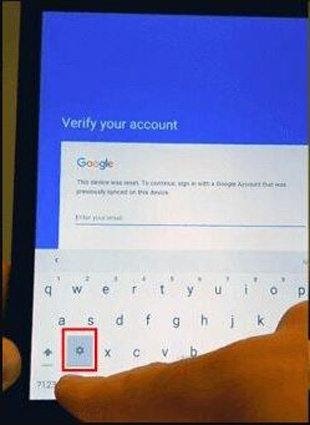
4. Vyberte nastavení Klávesnice Google

5. Nyní klepněte na tři tečky v horní části obrazovky
6. Z rozbalovací nabídky vyberte možnost Nápověda a zpětná vazba
7. V části nápovědy vyberte „pomocí klíčového slova Google“ a klepněte a podržte libovolný text na stránce. Poté klikněte na možnost vyhledávání na webu

8. V důsledku toho se zobrazí vyhledávací lišta a musíte zadat „nastavení“
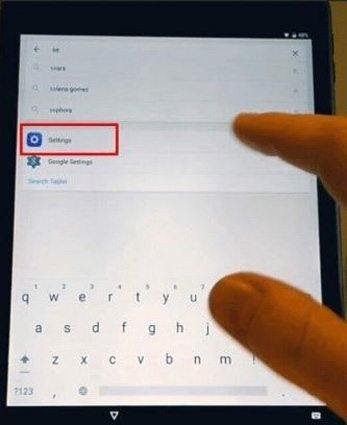
9. Posuňte stránku dolů a vyberte možnost „o telefonu“.
10. Vstupte do nabídky a vyhledejte číslo sestavení. Jakmile najdete číslo sestavení, klepněte na něj sedmkrát a povolí možnosti vývojáře
11.Nyní se vraťte do nabídky a povolte odemykání OEM. Navíc musíte dvakrát kliknout na tlačítko zpět
12. Restartujte zařízení a připojte jej k připojení Wi-Fi
13.Nyní nebudete požádáni o přihlašovací údaje, ale budete muset přidat nový účet Google
14. Stačí tedy přidat nový účet a budete mít plný přístup ke svému telefonu
Závěr
Tímto článkem jsme se vám pokusili pomoci s vašimi dotazy typu „jak obejít ověření účtu Google po resetování“ a „po resetování se nelze přihlásit k účtu Google na telefonu Android“ a doufáme, že jste dostali pomoc, kterou jste hledali!



